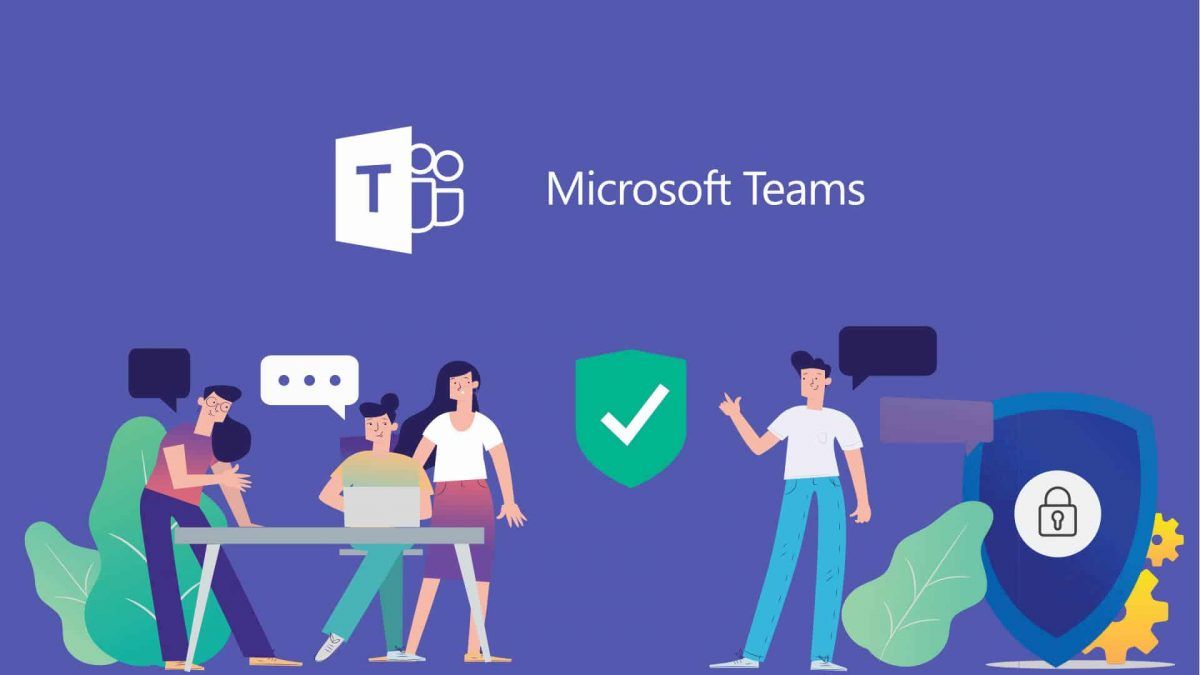办公演示如何投屏?iPhone无线共享PPT到电视
使用iphone无线投屏ppt到电视的方法有四种:1 通过airplay镜像连接apple tv或支持airplay的电视
使用iphone无线投屏ppt到电视的方法有四种:1.通过airplay镜像连接apple tv或支持airplay的电视,需同一wi-fi网络;2.使用支持投屏功能的ppt应用如microsoft powerpoint,无需额外硬件;3.采用lightning转hdmi转接线,画面更稳定清晰;4.利用第三方投屏软件如乐播投屏,兼容性强但可能需付费。若ppt画面显示不全,应检查并统一iphone与电视的屏幕比例设置;若需在iphone上查看备注,可启用ppt应用的演示者视图功能;如遇投屏卡顿,建议检查wi-fi信号强度、关闭后台应用或确保hdmi线缆连接稳固。

成品ppt在线生成,百种模板可供选择☜☜☜☜☜点击使用;
办公演示时,想把iPhone上的PPT无线投屏到电视上,其实方法挺多的,关键看你手头的设备和具体需求。目标明确了,操作起来就简单多了。

解决方案
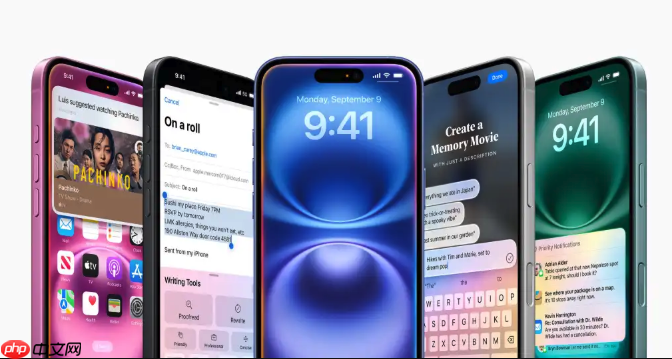
AirPlay镜像(Apple TV或支持AirPlay的电视): 这是最直接的方法。确保你的iPhone和Apple TV或者支持AirPlay的智能电视连接到同一个Wi-Fi网络。在iPhone上打开控制中心,点击“屏幕镜像”,选择你的Apple TV或电视。这样,你iPhone上的所有内容,包括PPT,都会实时显示在电视上。优点是简单方便,缺点是需要额外的硬件支持。

使用支持投屏的PPT应用: 很多PPT应用,比如Microsoft PowerPoint本身,都支持投屏功能。通常,你需要在电视上安装相应的应用或者使用电视自带的投屏功能(例如,某些Android电视支持Miracast)。在iPhone的PPT应用中找到投屏选项,按照提示连接电视。这种方法的好处是通常不需要额外的硬件,但可能需要安装额外的应用。
HDMI转接线: 如果你的电视不支持AirPlay或者无线投屏效果不佳,可以考虑使用Lightning转HDMI的转接线。将iPhone连接到电视的HDMI接口,电视切换到对应的HDMI输入源即可。这种方法虽然需要一根线,但稳定可靠,而且画面质量通常更好。
第三方投屏软件: 市面上有很多第三方投屏软件,例如乐播投屏、ApowerMirror等。这些软件通常支持多种投屏协议,可以兼容不同品牌的电视和设备。你需要在iPhone和电视上都安装相应的软件,然后按照软件的提示进行连接。这种方法的优点是兼容性好,缺点是可能需要付费购买高级功能。
投屏时PPT画面显示不全怎么办?
检查iPhone和电视的屏幕比例设置。确保两者都设置为相同的比例(例如16:9)。如果iPhone的屏幕比例与电视不匹配,可能会导致画面显示不全或者出现黑边。在iPhone的“设置”>“显示与亮度”中,可以调整缩放模式。在电视的设置中,通常也可以找到屏幕比例调整选项。
如何在投屏的同时在iPhone上查看备注?
使用支持演示者视图的PPT应用。演示者视图可以在iPhone上显示PPT的备注、计时器等信息,而电视上只显示PPT的幻灯片内容。Microsoft PowerPoint、Keynote等应用都支持演示者视图。在应用中启用演示者视图,然后进行投屏即可。
投屏时出现卡顿或延迟如何解决?
检查Wi-Fi网络连接。确保iPhone和电视都连接到稳定的Wi-Fi网络。如果Wi-Fi信号较弱,可以尝试靠近路由器或者更换到更快的Wi-Fi网络。此外,关闭iPhone上不必要的后台应用,可以释放系统资源,提高投屏的流畅度。如果使用HDMI转接线,检查线缆是否连接牢固。
菜鸟下载发布此文仅为传递信息,不代表菜鸟下载认同其观点或证实其描述。
相关文章
更多>>热门游戏
更多>>热点资讯
更多>>热门排行
更多>>- 类似梦幻神途的游戏排行榜_有哪些类似梦幻神途的游戏
- 乱世冰雪最新排行榜-乱世冰雪手游免费版下载-乱世冰雪免费破解版下载
- 创业人生手游排行榜-创业人生手游下载-创业人生游戏版本大全
- 2023炽焰传奇手游排行榜-炽焰传奇手游2023排行榜前十名下载
- 类似蜀山问情的游戏排行榜_有哪些类似蜀山问情的游戏
- 勇者酒馆手游排行-勇者酒馆免费版/单机版/破解版-勇者酒馆版本大全
- 疾风战纪最新排行榜-疾风战纪手游免费版下载-疾风战纪免费破解版下载
- 多种热门耐玩的极道天仙破解版游戏下载排行榜-极道天仙破解版下载大全
- 巅峰霸业排行榜下载大全-2023最好玩的巅峰霸业前十名推荐
- 光通传奇手游2023排行榜前十名下载_好玩的光通传奇手游大全
- 全民冰雪题材手游排行榜下载-有哪些好玩的全民冰雪题材手机游戏推荐
- 刀光神途手游排行-刀光神途免费版/单机版/破解版-刀光神途版本大全